आसानी से Google Nexus 4/5/6/7/9/10 से फ़ोटो, संपर्क, संदेश पुनर्प्राप्त करें
बड़े आकार के साथ Google Nexus 4/5/6/7/9/10स्क्रीन आपको फोन को आनंद और आनन्द के साथ संचालित करने की अनुमति देता है। आपने Google Nexus डिवाइस में कई महत्वपूर्ण जानकारी संग्रहीत की हो सकती है। हालाँकि, आप अपने Google Nexus डिवाइस पर त्रुटि विलोपन, रूटिंग जैसे कुछ कारणों से आसानी से डेटा खो सकते हैं। और आप सभी जानना चाहते हैं Google नेक्सस 4/5/6/7/9/10 पर हटाए गए फ़ाइलों को कैसे पुनर्स्थापित करें। यहाँ आपके लिए एक संदर्भ है - तेनशोर एंड्रॉइडडाटा रिकवरी। Google Nexus के लिए यह डेटा रिकवरी सॉफ़्टवेयर Google Nexus डिवाइस पर खोए हुए फ़ोटो, संपर्क, संदेश, नोट्स आदि को पुनः प्राप्त करना आसान बनाता है।
कोई फर्क नहीं पड़ता कि आप महत्वपूर्ण डेटा को गलती से कैसे हटाते हैंGoogle Nexus डिवाइस रुटिंग के बाद, सॉफ़्टवेयर अपडेट के बाद भ्रष्ट फ़ोन, फ़ैक्टरी सेटिंग्स को पुनर्स्थापित करने के बाद सभी फ़ाइलों को मिटा दें, ROM फ़्लैश के बाद फ़ाइलों को खो दें, अपने फ़ोन को आकस्मिक रूप से प्रारूपित करें, तब भी जब आप अपने टूटे हुए, टूटे हुए, क्षतिग्रस्त Google Nexus, Google Nexus पर पहुँच प्राप्त नहीं कर सकते हैं डेटा रिकवरी अभी भी आसानी से काम कर सकती है। यह उपकरण एंड्रॉइड 5.0, लॉलीपॉप और नए पर भी काम करता है। इस प्रकार आपको चिंता करने की ज़रूरत नहीं है कि क्या यह आपके डिवाइस के साथ संगत है।
Google नेक्सस 4/5/6/7/9/10 पर फ़ाइलों को पुनः प्राप्त करने के लिए टेनशेयर एंड्रॉइड डेटा रिकवरी का उपयोग कैसे करें?
यहाँ आप को पुनर्स्थापित करने के लिए एक ट्यूटोरियल हैGoogle Nexus 4/5/6/7/9/10 से खोए / हटाए गए संपर्क, फ़ोटो, संदेश, नोट्स और बहुत कुछ। बस सरल चरणों का पालन करें, फिर अपनी खोई हुई फ़ाइलों को तेजी से और आसानी से प्राप्त करें। आरंभ करने के लिए, आपको अपने पीसी पर टेनशोर एंड्रॉइड डेटा रिकवरी को डाउनलोड और इंस्टॉल करना होगा।
- चरण 1: Google Nexus को USB केबल के साथ कंप्यूटर से कनेक्ट करें, प्रोग्राम के संकेतों के अनुसार USB संग्रहण चालू करें और स्कैनिंग के लिए USB डीबगिंग सक्षम करें।
- चरण 2: अपने Google Nexus डिवाइस पर "अनुमति दें" पर क्लिक करें और फिर सॉफ्टवेयर स्क्रीन पर "अगला" पर क्लिक करें। फिर वांछित फ़ाइल प्रकारों का चयन करें जिन्हें आप स्कैन करना चाहते हैं और फिर अपने डिवाइस को स्कैन करना शुरू करने के लिए "अगला" पर क्लिक करें।
- चरण 3: स्कैनिंग के बाद, आपका डेटा श्रेणियों में वर्गीकृत किया जाएगा। तब आप वांछित लोगों को चिह्नित कर सकते हैं और अपने Google Nexus डिवाइस पर पुनर्प्राप्ति के साथ आगे बढ़ने के लिए "पुनर्प्राप्त करें" पर क्लिक कर सकते हैं। और फिर उन्हें बचाने के लिए अपने पीसी पर एक सेव पथ चुनें।

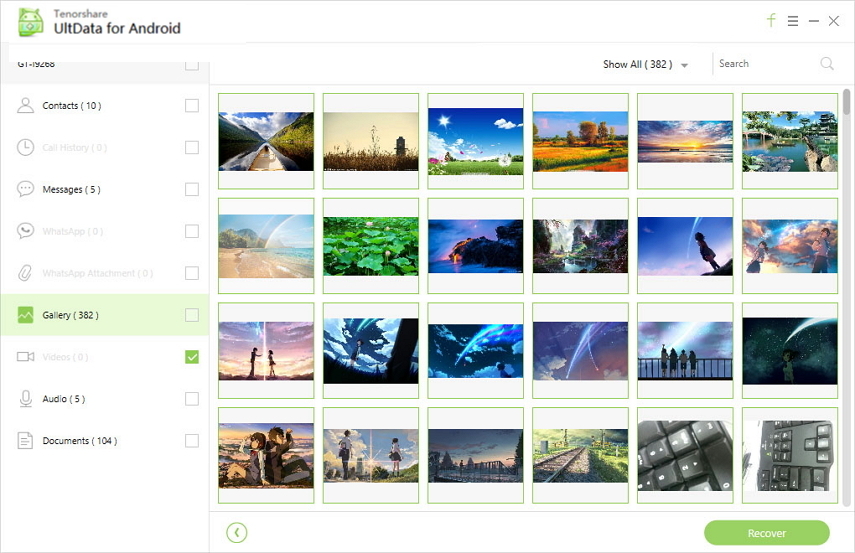
Mac के लिए Tenorshare Android Data Recovery भी हैउपलब्ध। बस Google नेक्सस डेटा रिकवरी टूल को एक नि: शुल्क परीक्षण देने के लिए आते हैं। अब से डेटा हानि से डॉन "परेशान न हों। Google Nexus 4/5/6/7/9/10 से डेटा पुनर्प्राप्त करने के बारे में अधिक विस्तार से जानकारी के लिए, आप https://www.tenorshare.com/ पर जा सकते हैं। एंड्रॉयड वसूली / ठीक हो हटाए-फ़ाइलें-android-बिना-root.html









